打印机无法打印全页照片怎么办?试试这5个方法
当您的打印机无法打印全页照片时,这可能是由于多种原因造成的,包括打印设置、纸张问题、打印机硬件或软件问题等。以下是一篇详细的解决方案,帮助您排查并解决无法打印全页照片的问题。

一、检查打印设置
正确的打印设置是确保照片能够完整打印的关键。您需要检查打印机的纸张尺寸、打印质量、边距设置以及是否选择了正确的打印模式。
打开打印对话框,通常在文件的“打印”选项中可以找到。
确认纸张大小与您要打印的照片尺寸相匹配。
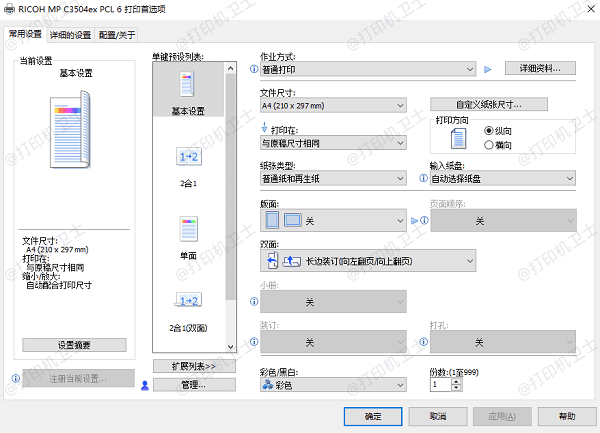
选择适合照片打印的打印质量,如“高”或“最佳”。
检查边距设置,确保没有设置不必要的边距。
确保选择了“全页照片”或类似的打印模式。
二、确认纸张加载正确
纸张加载不当可能导致打印不完整。确保纸张平整、未受损,并正确放置在打印机的纸盒中。
打开打印机的纸盒,检查纸张是否平整且未受损。

根据打印机的指示正确放置纸张。
如果使用特殊照片纸,确保面向正确的一面。
三、更新打印机驱动程序
过时的驱动程序可能不支持某些打印功能,或者存在兼容性问题。为了避免出现这个问题,建议您可以通过打印机卫士来解决,它能根据您的打印机型号和操作系统下载最新的驱动程序。
将打印机连接到电脑后,打开打印机卫士进行检测,如果发现有异常驱动,点击一键修复。

 好评率97%
好评率97%
 下载次数:4772466
下载次数:4772466
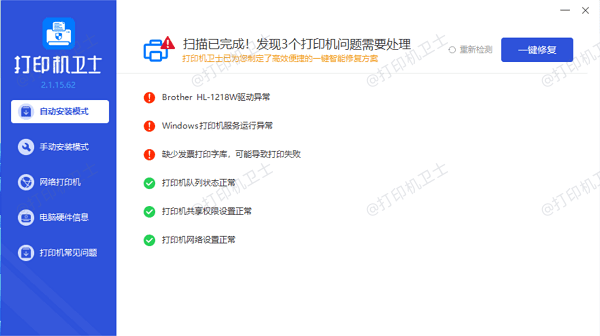
等待修复成功后,重启打印机,让新驱动加载成功。
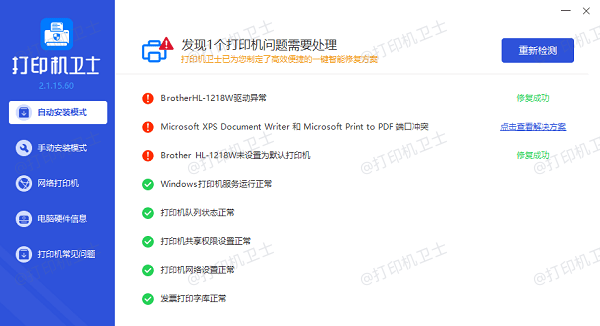
四、取消适应边框打印
某些打印机或打印软件默认设置可能会将图片缩放以适应纸张边框,导致无法打印全页。
在打印设置中找到“适应边框打印”选项,如果该选项被选中,取消勾选,再重新尝试打印。
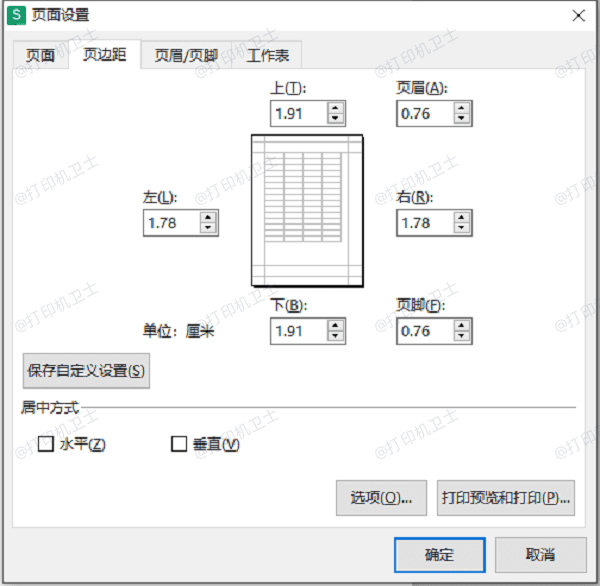
五、调整图像分辨率和大小
图像分辨率和大小设置不当也可能导致无法打印全页照片。
在图像编辑软件中打开要打印的照片。
调整图像的分辨率,确保不低于300dpi(每英寸点数)以保证打印质量。
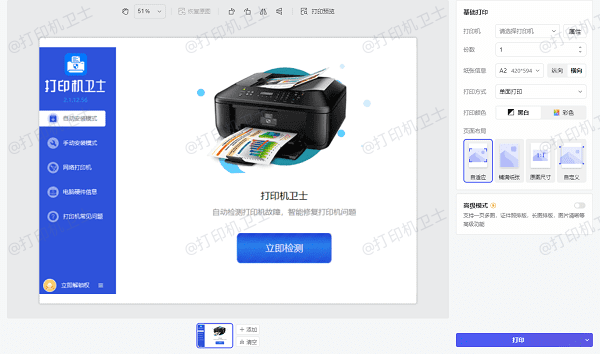
调整图像大小,使其与纸张尺寸相匹配。
保存修改后的图像,然后进行打印。
以上就是打印机无法打印全页照片的解决方案。希望对你有所帮助。如果有遇到打印机连接、共享、报错等问题,可以下载“打印机卫士”进行立即检测,只需要一步便可修复问题,提高大家工作和打印机使用效率。

 好评率97%
好评率97%
 下载次数:4772466
下载次数:4772466